Mitä minun pitäisi tehdä poistaa tekstiä kuvasta? Halusitpa sitten poistaa tulostinmerkit, yritysten logot tai vain sanan, tehtävään löytyy ratkaisuja. Parhaista online-korjauskeinoista ilman asennuksia erikoisohjelmiin, jotka toimivat Microsoft Windowsissa tai Macissa ja jopa matkapuhelimissa, käymme läpi parhaat käytettävissä olevat vaihtoehdot varmistaaksemme, että teksti poistetaan kokonaan ja kuvat paranevat.
Osa 1. Poista teksti Pictures Onlinesta
AVAide Watermark Remover on yksi Internetin parhaista vaihtoehdoista, jonka avulla voit poistaa tekstiä ja muita ei-toivottuja esineitä valokuvistasi. Tekoälyeditori toimii hyvin poistoprosessissa, mikä tekee siitä helppoa sekä uusille että edistyneemmille käyttäjille.
Avainominaisuudet:
• Jotta poistaminen olisi tehokasta, työkalu analysoi kohteen ympärillä olevan alueen, mukaan lukien tekstuurin ja värin.
• Se on yhteensopiva useiden kuvalaajennusten, kuten PNG, JPG, JPEG ja GIF, kanssa.
• Voit poistaa vesileimat helposti yksinkertaisilla vaiheilla kuvanlaadusta tinkimättä.
• Se on suojattu 256-bittisellä SSL-sertifikaatilla, mikä tarkoittaa, että Kawaii-sivustolla ei ole viruksia tai mainoksia.
Kuinka käyttää:
Vaihe 1Ensimmäinen asia on mennä AVAide Watermark Removerin viralliselle verkkosivustolle.
Vaihe 2Napsauta sitten Valitse valokuva -painiketta ladataksesi kuvatiedoston, tai voit vetää ja pudottaa haluamasi tiedoston alustalle.
Vaihe 3Korosta nyt valintatyökalulla teksti tai vesileima, jonka haluat poistaa, ja napsauta sitten Poista -painiketta.
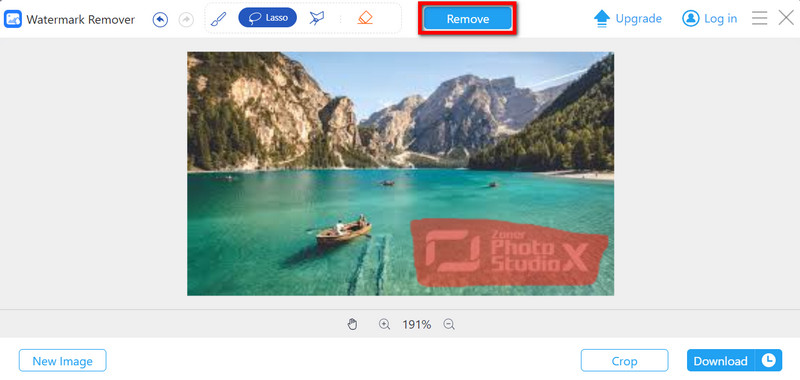
Vaihe 4Kun vesileima on poistettu, voit viedä kuvan ja tallentaa sen laitteellesi napsauttamalla ladata.
Osa 2. Poista teksti kuvista Windowsissa
Apowersoft Watermark Remover on toinen upea Windows-ohjelmisto, joka poistaa tekstiä kuvista. Ladattava ohjelmisto voi poistaa kuvista tekstejä, logoja ja muita ei-toivottuja kohteita melko tarkasti. Apowersoft tekee prosessista erittäin yksinkertaisen, kun työskentelet vesileimojen, kuvatekstien tai muiden kuvien peittokuvien kanssa.
Avainominaisuudet:
• Se toimii eri formaattien kanssa, kuten JPG, PNG, BMP ja TIFF.• Kumoaa tekstin ja varmistaa, että kuvan laatu ei muutu millään tavalla.
• Voit maalata minkä tahansa tekstialueen tai käyttää tekstiä ympäröivän alueen valitsinta. /]
Kuinka käyttää:
Vaihe 1Siirry Apowersoftin verkkosivustolle ja lataa Watermark Remover ja sen asennusmenettely.
Vaihe 2Suorita ohjelma Windows-laitteellasi. Napauta Lisää kuvia -painiketta ja etsi kuva, josta haluat poistaa tekstin.
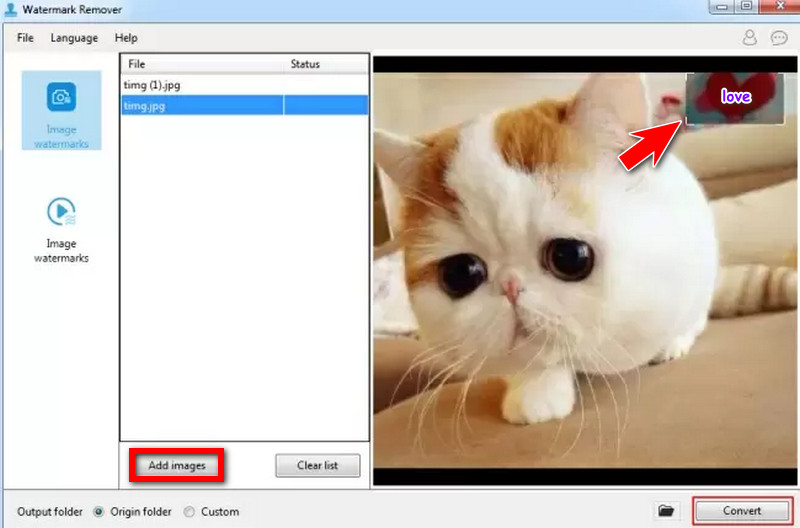
Vaihe 3Sinun on korostettava teksti valintatyökalulla. Sen muodosta riippuen voit valita suorakulmion, vapaan käden lasson tai harjatyökalun.
Vaihe 4Tämä on viimeinen ja helpoin vaihe, jossa teksti poistetaan, kun haluttu tekstialue on valittu napsauttamalla Poista -painiketta.
Vaihe 5Kun olet vahvistanut poistamisen, napsauta Muuntaa viedäksesi muokatun kuvan laitteellesi.
Osa 3. Poista teksti Macin valokuvista
Käytännöllinen ratkaisu Mac-käyttäjille, jotka haluavat poistaa tekstiä kuvasta, Super Eraser for Mac on erillinen sovellus, joka toimii vain Mac OS:ssä. Ohjelmisto on suunniteltu poistamaan ei-toivotut elementit, kuten teksti ja vesileimat ja parantaa kuvan selkeyttä. Kun Super Eraser tukee tyhjien tilojen täyttämistä, se käyttää älykkäitä algoritmeja, jotka tekevät sen järkevästi.
Avainominaisuudet:
• Tällä ohjelmistolla on joitain haittoja käytännössä: vain Mac-kiinnitykseen.
• Mukaan lukien mutta ei rajoittuen näihin muotoihin: JPG, PNG, BMP ja TIFF.
Kuinka käyttää:
Vaihe 1Siirry Super Eraserin verkkosivulle, määritä järjestelmäsi ja lataa ohjelmisto Macille.
Vaihe 2Mac Super Eraser voidaan avata Ohjelmat-kansiosta. Junior, klikkaa valikosta Avaa ja valitse muokattava kuva.
Vaihe 3Tartu sivellintyökaluun ja korosta teksti tai ei-toivottu ulkoasu. Muuta siveltimen kokoa hyvän valinnan varmistamiseksi.
Vaihe 4Kun olet valinnut, napsauta Poistaa tyhjentääksesi tekstin. Tässä tapauksessa Super Eraser tutkii vihreitä pikseleitä tilan ympärillä ja miehittää alueen taitavasti.
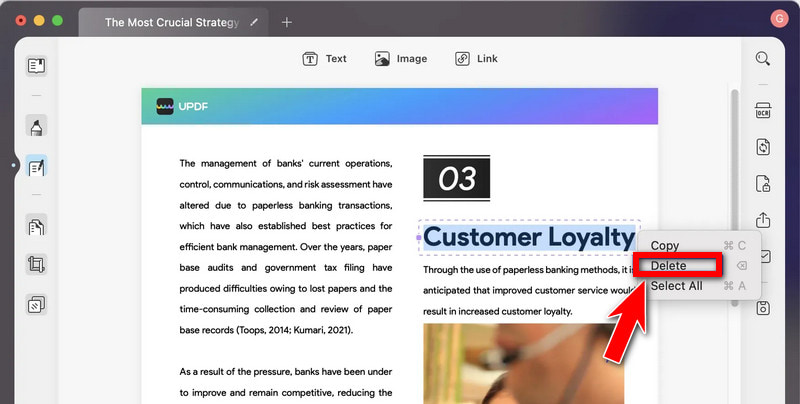
Vaihe 5Kun teksti on poistettu, esikatsele tulosta. Jos olet tyytyväinen, napsauta Tallenna nimellä viedäksesi muokatun kuvan haluamaasi paikkaan.
Osa 4. Poista valokuvateksti mobiililaitteista
Poista ei-toivottu esine (Android)
Poista ei-toivotut objektit on merkittävä Android-sovellus, joka poistaa tekstiä, vesileimat ja ei-toivotut kohteet kuvistasi. Sitä on helppo käyttää, joten jopa aloittelijat ja vain pieniä muutoksia vaativat ammattilaiset voivat käyttää sitä valokuvissaan.
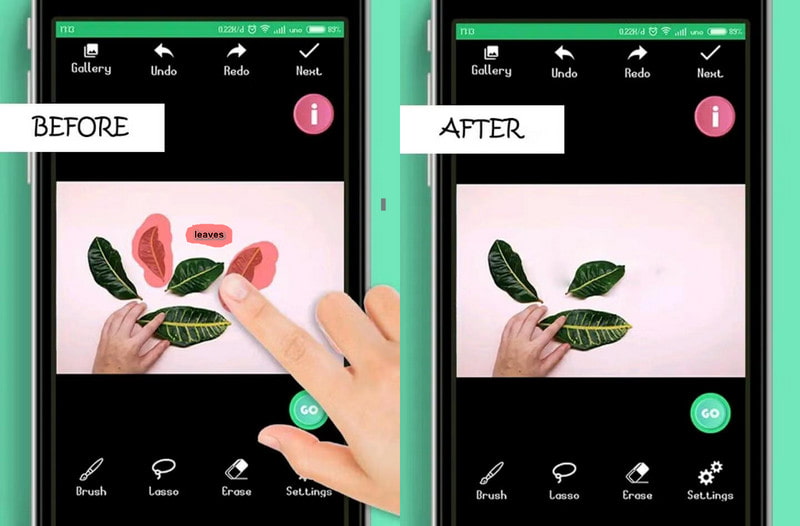
Avainominaisuudet:
• Se tarjoaa tavan korostaa poistettavat alueet vaikuttamatta naapurialueisiin.
• Se säästää paljon aikaa käyttämällä vähän järjestelmäresursseja ja suorittamalla muokkauksen nopeasti.
• Saa säännöllisesti päivityksiä, jotka helpottavat käyttöä tulevissa laitteissa ja päivityksiä käytössä.
Kuinka käyttää:
Vaihe 1Lataa ja asenna Poista ei-toivotut objektit Play Kaupasta.
Vaihe 2Käynnistä sovellus ja napauta Lisää kuva toiminto ladataksesi kuvan vesileimalla.
Vaihe 3Napauta Marker Toolia asetuksissa ja peitä sanat tai vesileima sillä.
Vaihe 4Kun olet korostanut alueen, paina kevyesti käyttöliittymän oikeaa reunaa ja valitse Objektin poistotila.
Vaihe 5Napsauta sitten Poistaa ja odota, että ohjelma poistaa sanat tai vesileimat kuvasta. Lopuksi kuvan puhdistamisen jälkeen paina Tallentaa pitääkseen sen muokatun version galleriassa.
PicLab (iOS)
iOS-käyttäjille PicLab tekee temppuja vesileimien, kuvien tekstin, logojen tai muiden ei-pakollisten elementtien poistamiseksi valokuvista. Se on myös suosittu valokuvien retusointisovellus. Sen lisäksi se sisältää joitain edistyneitä työkaluja, mukaan lukien ihovirheiden korjaus ja vanhojen valokuvien restaurointi.
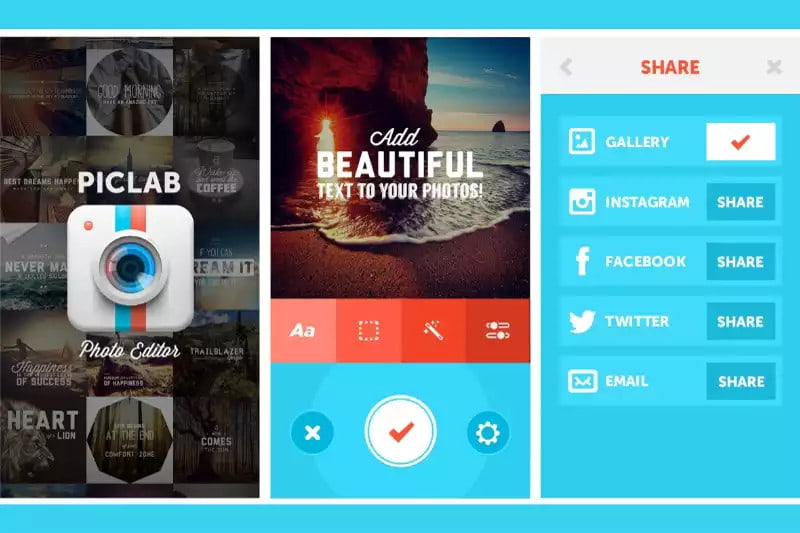
Avainominaisuudet:
• PicLabissa on intuitiivinen asettelu ja minimalistinen joukko työkaluja ja tiloja, joiden avulla käyttäjät voivat muokata nopeasti ja helposti ilman koulutusta.• Siinä on korjaustyökaluja ja ihovaurioiden korjaustyökaluja, jotka parantavat valokuvien laatua.
Kuinka käyttää:
Vaihe 1Lataa PicLab App Storesta. Asennuksen jälkeen käynnistä sovellus ja napsauta Avaa-painiketta valitaksesi muokattavan vesileimakuvatiedoston.
Vaihe 2Valitse Merkintätyökalu käyttöliittymän vasemmalta puolelta valitaksesi alueen, joka sisältää poistettavan tekstin tai vesileiman.
Vaihe 3Jatka sitten eteenpäin ja napsauta Poista -painiketta, joka sijaitsee näytön yläosassa, ja vesileima poistetaan.
Vaihe 4Kun vesileima katoaa, napsauta Tallentaa ladataksesi muokatun kuvan laitteellesi.
Itse asiassa tämä artikkeli käsittelee kaikkia mahdollisia lähestymistapoja tekstin poistaminen kuvista PC-, Mac- ja muissa laitteissa. Sillä ei ole väliä, käytätkö AVAide-verkkotyökalua, Windowsille ja Macille saatavilla olevaa työpöytäohjelmistoa vai Android- ja iOS-laitteissa toimivaa mobiiliohjelmistoa. jokaisella vaihtoehdolla on kykynsä vastata käyttäjän odotuksiin. Siksi, kun oikea työkalu kädessä, oikean työkalun valinta, kuvat, joista on poistettu tarpeettomat, jopa lisää tällaisten kuvien käytettävyyttä.

Poista helposti ärsyttävät vesileimat ja ei-toivotut kohteet valokuvistasi ilman laadun heikkenemistä.
KOKEILE NYT



